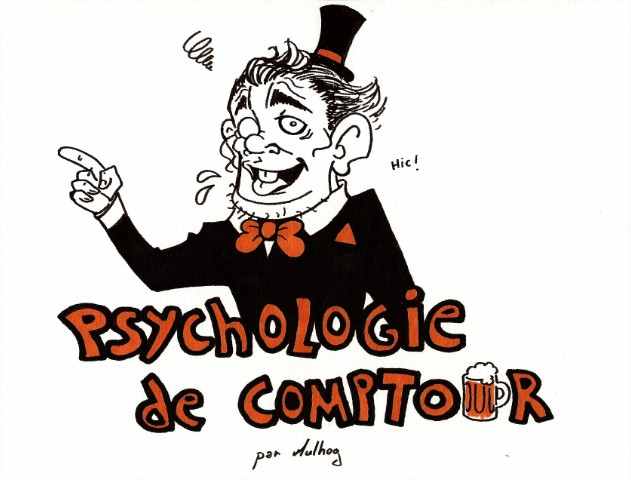Rappelz, The Rift : L’interface utilisateur
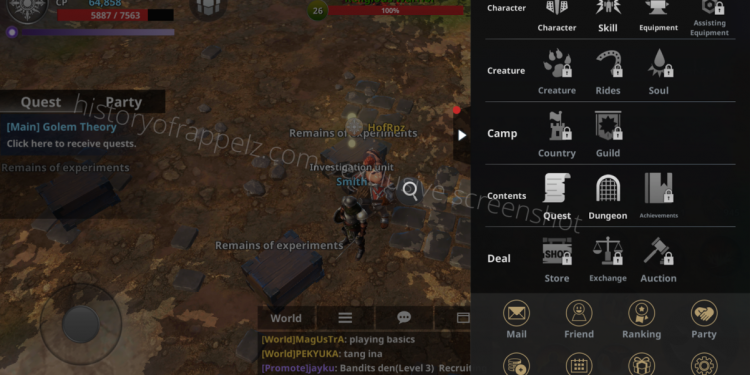
This post is also available in English
Sur un jeu mobile, l’interface utilisateur doit être adaptée afin d’être la plus optimisée possible à la taille de l’écran. Aujourd’hui, nous allons voir que les développeurs de Rappelz, The Rift n’ont pas dérogé à la règle !
Voici le troisième article de notre série dédiée à Rappelz, The Rift : L’interface Utilisateur.
Avant d’avoir accès à la CBT de Rappelz, The Rift (CBT : Closed Beta Test), nous avions quelques doutes quant à la maniabilité du jeu sur mobile. Heureusement pour nous, Gala a plutôt bien assuré sur ce coup en proposant une interface aussi minimaliste que moderne et adaptée.
Sans plus attendre, voici un screenshot avec différents points numérotés présentant l’interface en jeu lors d’un combat en groupe.

Minimaliste, mais efficace. Que demander de plus ?
Afin de clarifier les choses, voici une description de chaque élément de l’interface en correspondance avec son numéro.
- Les deux plus gros boutons de l’interface. Ceux-ci correspondent respectivement de gauche à droite à :
- Le Joystick permettant le déplacement « manuel » de son personnage
- Le bouton d’attaque. Lorsque vous n’êtes pas en attaque automatique (Voir point 4), vous devrez spammer ce bouton afin d’attaquer vos ennemis.
- Les skills et leur temps de chargement. Dans la CBT, ceux-ci sont au nombre de 5 et ont un temps de rechargement plus ou moins élevé. Bien entendu, chaque skill a son utilité et est plus ou moins efficace suivant l’ennemi rencontré.
- Le nombre restant de consommables (ici des parchemins de retour et des potions de vitalité)
- Les boutons d’attaque Auto et de TAB. Ceux-ci permettent à votre personnage d’attaquer automatiquement ET de switcher de cible. Ici l’attaque auto est activée.
- La mini-map. Les ennemis et les cibles des quêtes sont affichés dessus ainsi que la position de votre personnage.
- Les boutons récompenses, quêtes journalière et inventaire.
- La jauge de l’ennemi. Elle indique son niveau ainsi que sa barre de vie et le pourcentage restant.
- La jauge de votre personnage. Elle indique son niveau, le nombre de CP, sa race ainsi que la barre de MP. Plus bas, vous pouvez trouver la jauge d’EXP de votre personnage qui indique le pourcentage d’EXP obtenu. (100% correspondant à un lvl up).
- L’interface de quête et de groupe. Vous pouvez voir les quêtes en cours, les membres d’un groupe, leur niveau, leur race ainsi que leurs HP restants.
- La chatbox. Ici vous pouvez voir le chat monde. Sont également présents le chat de groupe, les MP et le chat personnalisable.
L’interface ne s’arrête bien entendu pas là !
En effet, en regardant le screen précédent, vous pouvez remarquer une petite flèche blanche tout à droite de l’écran. Celle-ci permet d’accéder à un menu déroulant présentant les options d’évolution de votre personnage et de nombreuses autre choses !
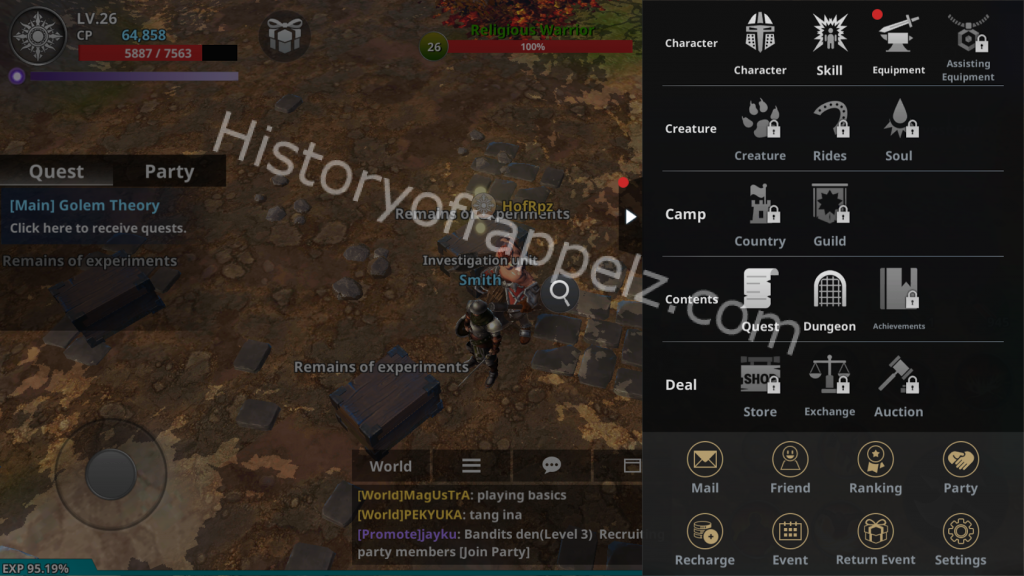
Le menu principal du jeu
Dans ce menu, vous pouvez discerner 6 parties principales :
- Character : Le menu de votre personnage. Là où vous avez la possibilité de faire évoluer les compétences de votre personnage ainsi que son stuff. Vous pourrez voir plus d’informations sur ce menu dans la vidéo en fin d’article.
- Creature : Le menu des Pets. Celui-ci n’est malheureusement pas accessible dans la CBT.
- Camp : La gestion des villes et des guildes. De même que pour les Pets, ce menu n’est pas disponible dans la CBT.
- Contents : Les contenus comprenant les quêtes, les donjons et les trophées (Les trophées ne sont pas disponibles dans la CBT).
- Deal : Le « coin des affaires ». Où vous pouvez retrouver le Cash Shop, un bouton « échange » (pas plus d’informations pour le moment) et l’Hôtel des Ventes. Ce menu n’a pas été activé pendant la CBT.
- Enfin, le menu « Général » où vous pouvez retrouver votre messagerie, la gestion des amis, le classement général, les groupes, la recharge (Peut être un système d’achat de Coins comme les Wcoins), les événements en cours, les « Return Events » (pas plus d’informations pour le moment) et enfin les options générales du jeu.
Comme vous pouvez le voir, l’interface du jeu est assez bien organisée de manière à garder une expérience mobile optimale et fluide.
Vous pouvez retrouver certains menus présentés plus en détail par Wantmytip dans la vidéo ci-dessous, sous-titrée en Anglais toujours par Twist 🙂
Allez, à très bientôt !